파워포인트 2016 버전은 눈에 띄는 변화도 있지만, 이전 버전보다 성능이 개선된 부분도 많이 있습니다.
이전에 블로그를 통해서 소개한 적이 있는 “파워포인트 파일을 Full HD (1080p) 동영상으로 변환하기” 는 파워포인트 2013 버전에서 작업한 파워포인트 파일을 동영상으로 내보내기 할 때에 동영상의 크기가 슬라이드 크기에 따라 1280 x 720 으로 저장되는 것을 VBA를 이용하여 Full HD 비디오 크기인 1920 x 1080 크기로 내보내기 하는 방법에 대해서 소개하였습니다.
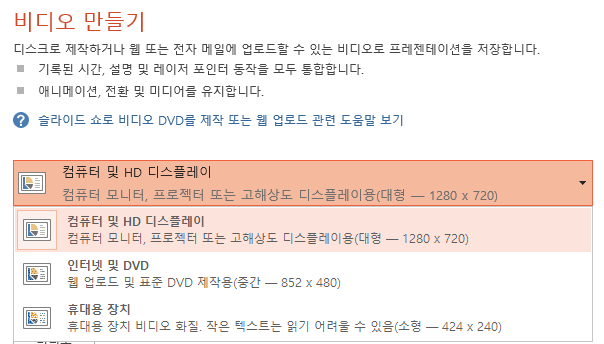
▲ 파워포인트 2013의 비디오 만들기
그러나 이제 파워포인트 2016 버전에서는 별도 VBA 파일 필요 없이도 Full HD 크기의 동영상으로 변환이 가능해졌습니다.
파워포인트를 동영상으로 내보내기
파워포인트를 동영상으로 바로 변환할 수 있는 기능은 2010 버전부터 지원하였습니다.
[파일] 탭 – [내보내기] – [비디오 만들기] 를 선택하면 별도의 변환 프로그램 없이 파워포인트를 동영상으로 저장할 수 있습니다.
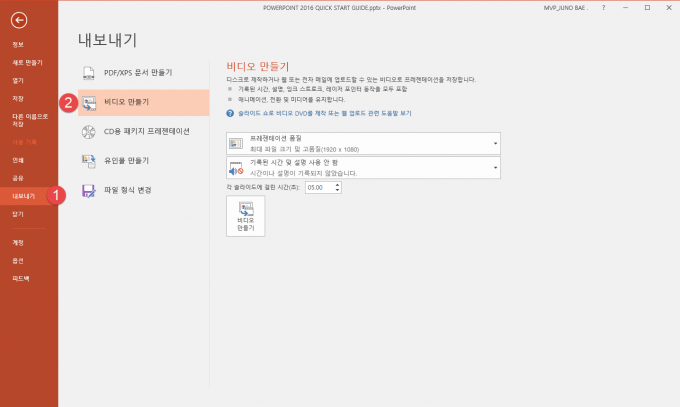
동영상으로 변환 시에 파워포인트 슬라이드에 애니메이션 또는 화면 전환 효과 시간이 설정이 되어 있는 경우 지정된 시간으로 동영상 전환이 됩니다만, 화면 전환 효과 시간이 지정되어 있는 않은 경우에는 기본 5초 마다 화면이 전환됩니다. 시간 변경은 <각 슬라이드에 걸린 시간(초)>에서 변경 가능합니다.
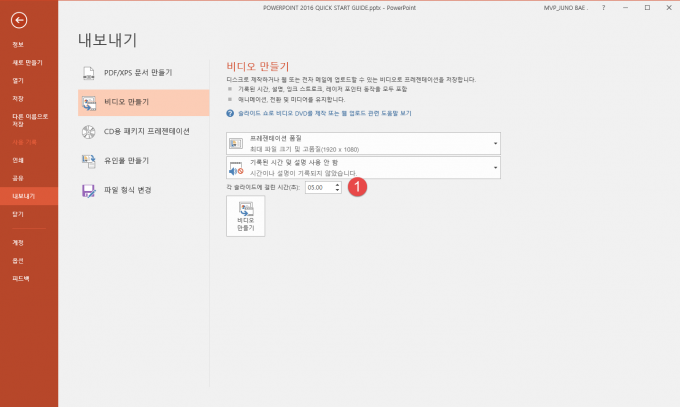
변환되는 동영상 형식은 파워포인트 2013, 2016 모두 mp4와 wmv 두 가지 형식으로 저장이 가능합니다.
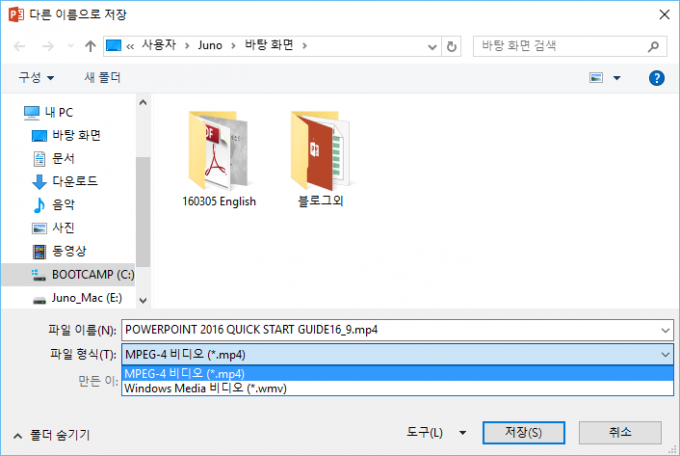
▲ 파워포인트 2016의 비디오 저장 파일 형식
파워포인트 2010 버전의 경우에는 wmv 형식으로만 저장이 되면 mp4는 지원하지 않습니다.
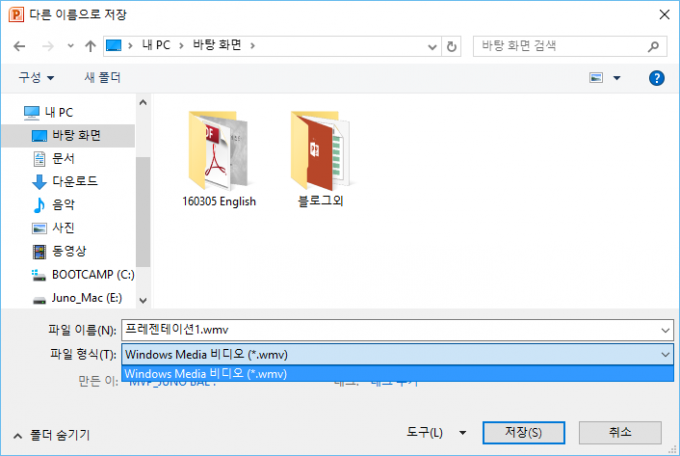
▲ 파워포인트 2010의 비디오 저장 파일 형식
슬라이드 크기에 따라 비디오 파일의 크기가 정해져
파워포인트 <비디오 만들기>에서 비디오 품질, 즉 비디오 파일의 크기는 슬라이드의 크기에 따라 다르게 지정됩니다.
우선 슬라이드 크기가 와이드 스크린 (16:9) 크기인 경우에는 아래와 같이 세 가지 크기를 지원합니다.
프레젠테이션 품질 : 최대 파일 크기 및 고품질 (1920x1080)
인터넷 품질 : 중간 파일 크기 및 중간 품질 (1280x720)
저품질 : 최소 파일 크기 및 저품질 (852x480)
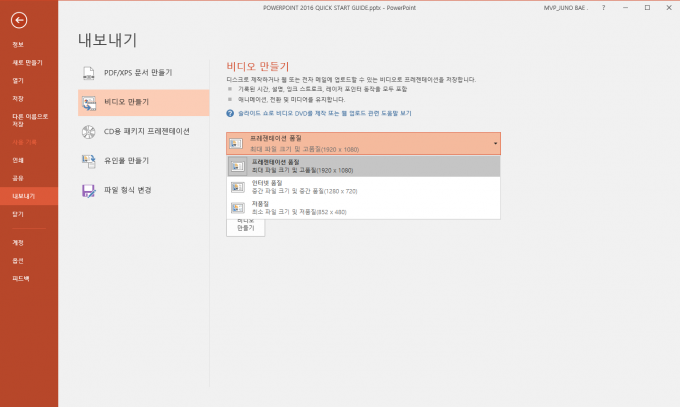
▲ 파워포인트 2016의 와이드 스크린 (16:9) 비디오 크기
슬라이드 크기가 표준 (4:3)의 크기인 경우에는 변환 되는 비디오 크기에도 변화가 있습니다.
프레젠테이션 품질 : 최대 파일 크기 및 고품질 (1396x1080)
인터넷 품질 : 중간 파일 크기 및 중간 품질 (932x720)
저품질 : 최소 파일 크기 및 저품질 (620x480)
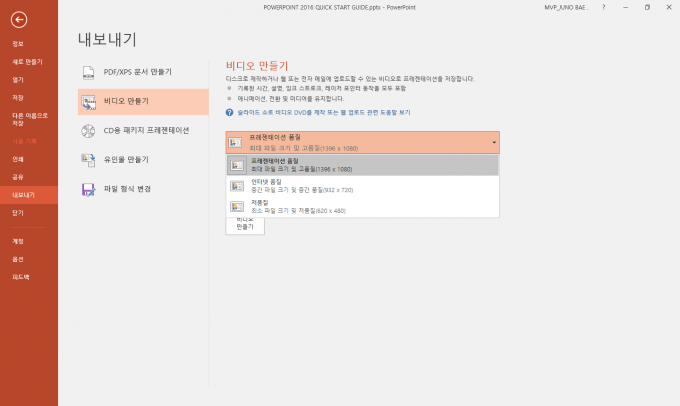
▲ 파워포인트 2016의 표준 (4:3) 비디오 크기
파워포인트 2013버전도 Full HD 저장 지원
앞서 소개한 바와 같이 “파워포인트 파일을 Full HD (1080p) 동영상으로 변환하기”를 정리할 때만해도 파워포인트 2013에서 변환 가능한 비디오 크기는 와이드 스크린 (16:9)일 때 최대 1280x720 크기로 지원이 되었습니다. 그러나 정확히 언제인지는 모르겠습니다만 업데이트 후 또는 파워포인트 2016이 설치되면서 영향을 받은 까닭인지 최대 비디오 파일 크기가 1920x1080을 지원합니다.
(파워포인트 2013을 단독으로 사용 중이신 분들 중에서 비디오 만들기 크기를 한 번 확인해주시면 좋겠습니다.)
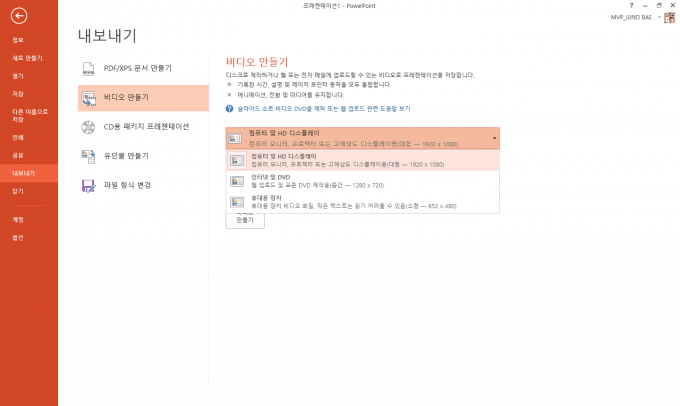
▲ 파워포인트 2013의 와이드 스크린 (16:9) 비디오 크기
그러나 파워포인트 2010 버전은 여전히 비디오 크기가 Full HD를 지원하지 않습니다.
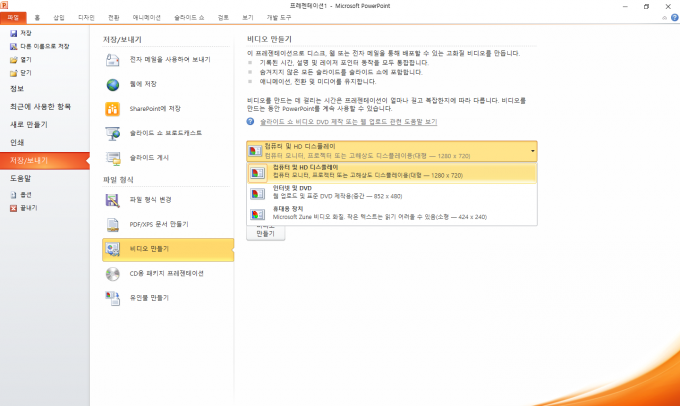
▲ 파워포인트 2010의 와이드 스크린 (16:9) 비디오 크기
사용자 지정 동영상 크기를 원한다면
파워포인트 고유의 기능으로는 사용자가 원하는 동영상 크기로 저장이 불가능합니다만, 이전에 소개한 VBA를 이용하면 원하는 크기로 얼마든지 동영상 변환이 가능합니다.
관련 내용은 “파워포인트 파일을 Full HD (1080p) 동영상으로 변환하기” 를 참고하시면 됩니다.
활용도가 많은 <비디오 만들기> 기능
파워포인트 에니메이션 기능과 화면 전환효과를 함께 사용하여 비디오 만들기 기능을 활용하면 멋진 동영상 사진 앨범과 돌찬지 영상 앨범 등의 작업이 가능합니다. 간단한 동영상은 파워포인트를 이용해서 만든 다음, 무비메이커 등을 이용하여 동영상을 완성하면 멋진 멀티미디어 자료를 만들 수 있습니다.
이전 글
뭐가 달라졌을까? 파워포인트 2016 새 기능 [01] – 설명 기능
뭐가 달라졌을까? 파워포인트 2016 새 기능 [02] – 스마트 조회
뭐가 달라졌을까? 파워포인트 2016 새 기능 [03] – 협업
뭐가 달라졌을까? 파워포인트 2016 새 기능 [04] – 수식
뭐가 달라졌을까? 파워포인트 2016 새 기능 [05] – 투명도형스타일
뭐가 달라졌을까? 파워포인트 2016 새 기능 [06] – 디자인 아이디어
뭐가 달라졌을까? 파워포인트 2016 새 기능 [07] – 모핑 화면전환
뭐가 달라졌을까? 파워포인트 2016 새 기능 [08] – 그리기 메뉴
"트렌드와칭 텔레그램 참여하기 (최신 소식, 자료 공유)"
radiobj5@gmail.com

